Heim >System-Tutorial >LINUX >So verbessern Sie die Linux-Sicherheit und ändern das Timeout des Sudo-Befehls
So verbessern Sie die Linux-Sicherheit und ändern das Timeout des Sudo-Befehls
- 王林nach vorne
- 2024-02-09 18:30:311236Durchsuche
In Linux-Systemen ist der sudo-Befehl ein sehr wichtiges Tool, das es normalen Benutzern ermöglicht, Befehle als Superuser auszuführen. Standardmäßig ist das Timeout des sudo-Befehls jedoch relativ lang. Das heißt, wenn Ihr Computer von einer anderen Person verwendet wird oder Sie ihn für eine Weile verlassen, kann eine andere Person den Befehl sudo verwenden, um schädliche Aktionen auszuführen. Um die Sicherheit des Linux-Systems zu verbessern, können wir das Timeout des Sudo-Befehls ändern. Als Nächstes wird in diesem Artikel ausführlich erläutert, wie das Zeitlimit des Sudo-Befehls geändert wird.
Der Sudo-Befehl ist ein Befehl zur Berechtigungsdelegierung und wird sehr häufig in Produktionsumgebungen verwendet. Standardmäßig beträgt die Sitzungszeit des Sudo-Befehls 15 Minuten. In diesem Artikel geht es darum, Sudo-Passwortsitzungen (Timeouts) in Ubuntu Linux zu verlängern oder zu verkürzen.
Um den Sudo-Passwort-Timeout-Wert festzulegen, verwenden Sie den Parameter passwd_timeout.
Bearbeiten Sie /etc/sudoers
Öffnen Sie zunächst die Datei /etc/sudoers mit Superuser-Berechtigungen mithilfe der Befehle sudo und visudo, wie unten gezeigt:
$ sudo visudo
Timeout-Zeit einstellen
Dann fügen Sie den folgenden Standardwert hinzu, was bedeutet, dass die Sudo-Passwortabfrage 20 Minuten nach der Verwendung von Sudo durch den Benutzer abläuft.
Defaults env_reset,timestamp_timeout=20
Hinweis: Sie können es auf eine beliebige Zeit in Minuten einstellen und es wartet, bevor es zu einer Zeitüberschreitung kommt. Wenn Sie möchten, dass bei jedem ausgeführten Sudo-Befehl eine Passwortabfrage erscheint, können Sie die Zeit auch auf 0 setzen oder die Passwortabfrage dauerhaft deaktivieren, indem Sie den Wert -1 setzen.
Der Screenshot unten zeigt die Standardparameter, die ich in der Datei /etc/sudoers festgelegt habe.
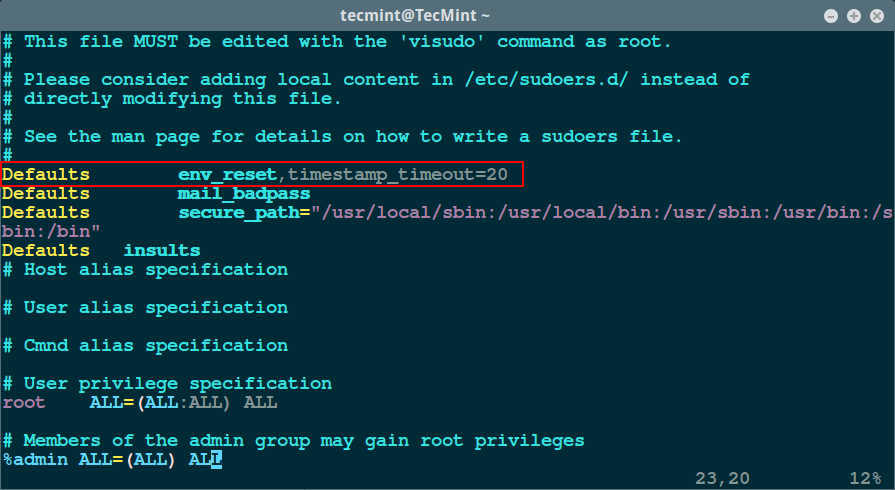
Test-Timeout
Drücken Sie Strg + O, um die Datei zu speichern, und verwenden Sie dann Strg + X, um den Vorgang zu beenden. Testen Sie dann, ob das Setup in Ordnung ist, indem Sie den Befehl mit sudo ausführen und 2 Minuten warten, um zu prüfen, ob die Passwortabfrage das Zeitlimit überschreitet.
Ich glaube, Sie haben durch die Einleitung dieses Artikels gelernt, wie Sie das Timeout des sudo-Befehls ändern können, was für die Verbesserung der Sicherheit des Linux-Systems sehr hilfreich ist. Wir können basierend auf unserer tatsächlichen Situation ein angemessenes Zeitlimit festlegen, um zu verhindern, dass andere den Befehl sudo verwenden, um böswillige Vorgänge auszuführen. Natürlich ist dies nur ein Aspekt der Verbesserung der Sicherheit von Linux-Systemen, und wir müssen noch weiter lernen
Das obige ist der detaillierte Inhalt vonSo verbessern Sie die Linux-Sicherheit und ändern das Timeout des Sudo-Befehls. Für weitere Informationen folgen Sie bitte anderen verwandten Artikeln auf der PHP chinesischen Website!

